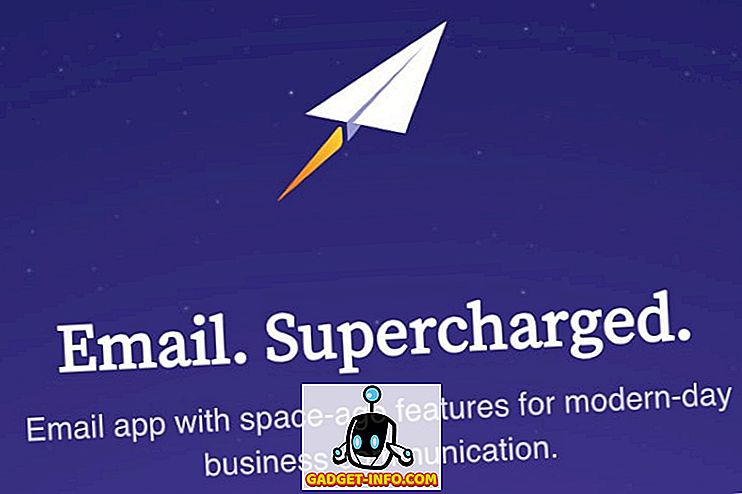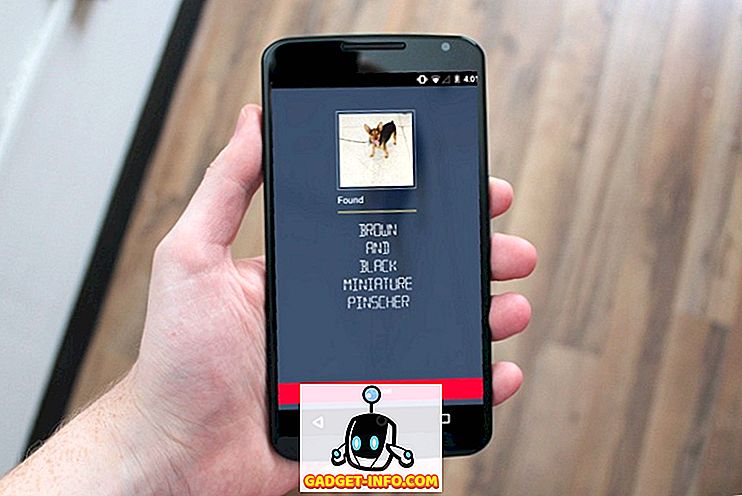iOS 11 toob kaasa palju uusi funktsioone, muutes ühe suurima mobiilse operatsioonisüsteemi veelgi paremaks. Mõned peamised funktsioonid hõlmavad kõiki uusi iPadi dokke, lihtsamat multitegumisi, uut rakendust Failid, lohistage, värskendatakse App Store'i ja muundatud juhtimiskeskust. Kõigist funktsioonidest on iOS 11 kõige vastuolulisem funktsioon uus uuendatud juhtimiskeskus. Mõned inimesed armastavad oma usutavust, samas kui teised vihkavad oma välimust. Android-kasutajana olen alati pööranud suuremat tähtsust selle üle, et see näeb välja, nii nagu mulle meeldib. Kuid mulle ei meeldi see, et minu Android-telefonist iPhone'i kunagi sisse lülitaks. Kui ainult oli võimalus juhtimiskeskust minu Android-seadmes käivitada. Noh, kui te olete kunagi mõelnud sama ja soovite oma Android-seadmega juhtimiskeskust kogeda, siis on siin, kuidas saada iOS 11-d nagu Control Center mis tahes Android-seadmes:
Märkus: kasutan selle juhendaja jaoks oma OnePlus 3-d, kuid protsess toimib kõigil Android-seadmetel, mis töötavad 4.1 või uuemal.
Hankige iOS 11 juhtimiskeskus Androidis, kasutades kolmandate osapoolte rakendusi
Play Poes on palju rakendusi, mis lubavad tuua iOS-i juhtimiskeskuse Androidi, kuid ükski neist ei sobi “ Control Center OS 11 ” (tasuta). Rakendus töötab lihtsalt. Minu ühel päeval, erinevalt teistest rakendustest, polnud see mulle kunagi kukkunud. Alates hetkest, kui ma selle lubasin, kuni selle artikli kirjutamise ajani töötas app ilma hiccupita. Sellepärast on see app teie parim valik, kui tegemist on juhtimiskeskuse hankimisega oma Android-seadmes.

Kui olete rakenduse installinud, küsib rakendus erinevaid õigusi, mida peate andma selle kasutamiseks. Rakendus vajab õigeks töötamiseks neid õigusi. Kui te ei luba rakendusele neid õigusi, siis see kaob ja ei tööta korralikult. Loa andmise protsessi puhul on see väga lihtne. Rakendus ise juhib teid seadete lehele ja kõik, mida pead tegema, on lubada rakenduse vastav seade .

Kui olete loa andnud, saate selle seadete avamiseks selle rakenduse avada. Rakenduse seadete leht võimaldab juhtimiskeskust väga kohandada. Näiteks võite otsustada, kas soovite juurdepääsu juhtimiskeskusele, kasutades alumist, paremat või vasakut pühkimist . Siin saate lubada ka pühkimisala suuruse ja värvi. Selleks käivitage rakendus ja puudutage joonisel näidatud suurust . Siin saate teha kõik ülalnimetatud muudatused. Kui olete siin, siis peaksite lubama ka suvandi „Show on everything” (Näita kõike), mis võimaldab teil juurdepääsu Juhtimiskeskusele kõikjalt (isegi lukustusekraanilt).

Üks puhas funktsioon siin on see, et peale sätete lisamise saate lisada ka rakenduse otseteid. Rakenduse avalehel puudutage „Lisa lemmikrakendus“ ja vajutage seejärel (+) ikooni . Nüüd juhitakse teid kõigi oma rakenduste loendisse ja saate valida endale sobiva.

Näiteks valisin Fenixi rakenduse ja nüüd pääsen sellele juurde Juhtimiskeskusest. Seal on palju muid seadeid, millega mängida. Näiteks saate sisse lülitada „abistava puudutuse”, muuta juhtimiskeskuse värvi ja tausta ning muuta muu hulgas ka keelt. Võite vabalt uurida seadeid ja kohandada juhtimiskeskust vastavalt oma soovidele.

Veel üks punkt, mida ma tahan arutada ja see on 3D-touch osa. Võite kasutada iPhone'is olevat 3D-touch žestit, vajutades pikalt juhtimiskeskuse ikooni . Siiski ei toimi see kõigi ikoonide puhul, näiteks muusika ikoonil ei ole pikka ajakirju.

Tõenäoliselt on selle rakenduse ainus halb asi see, et seda toetavad reklaamid. Pro versiooni pole, nii et sa ei saa reklaame keelata isegi siis, kui soovite. Kuid hea on see, et avate rakenduse ainult siis, kui olete selle seadistanud.
Kasutage iOS 11 juhtimiskeskust Androidis
Niisiis, seal on see. Juhtimiskeskuse OS 11 rakenduse saate lihtsalt installida, et saada iOS 11 juhtimiskeskus Androidis. See on lihtne ja toimib väga hästi, erinevalt enamikust teistest rakendustest, mis väidavad, et toovad Androidis iOS-tüüpi funktsioone. Noh, proovige rakendust ja andke meile teada, kuidas sulle meeldib kommentaaride jaotises oma Android nutitelefoni juhtimiskeskus.